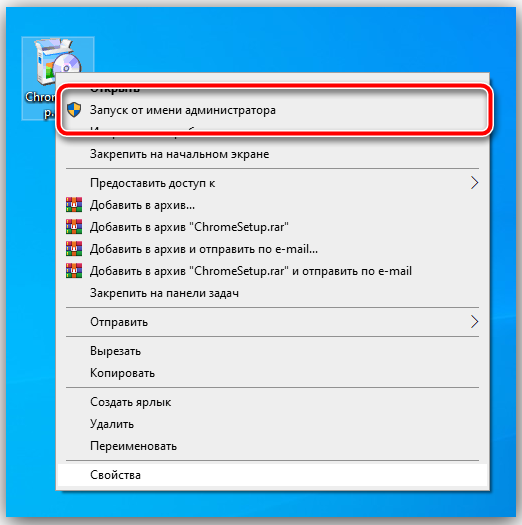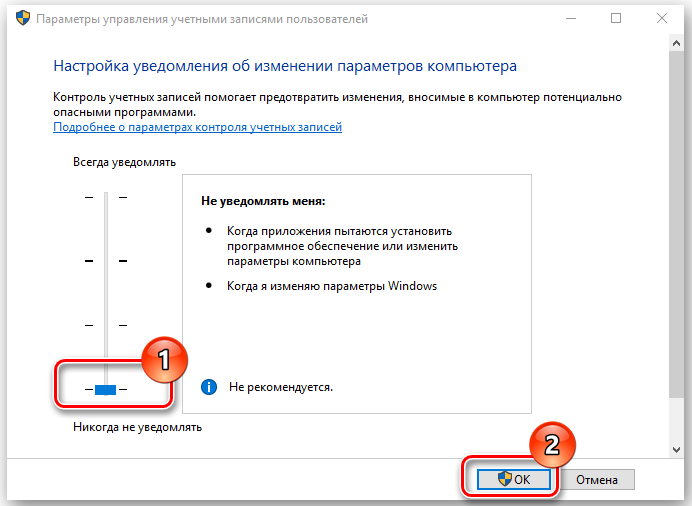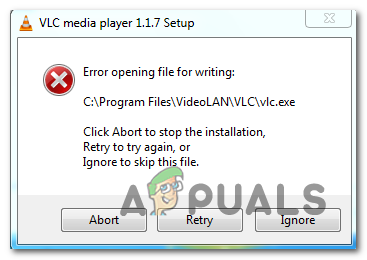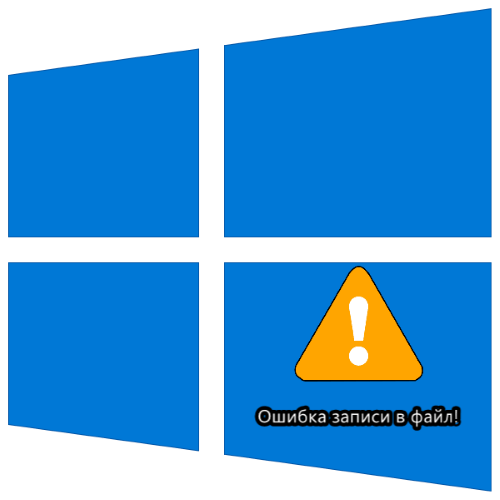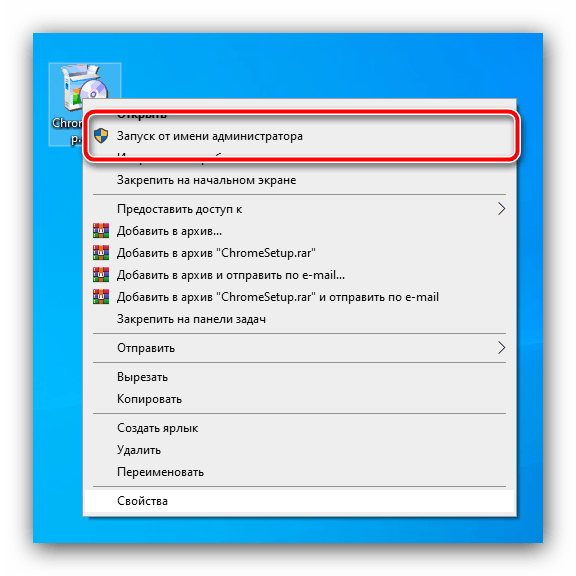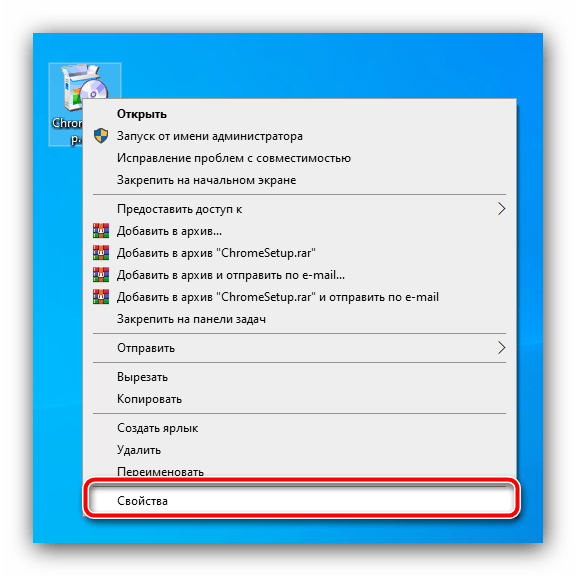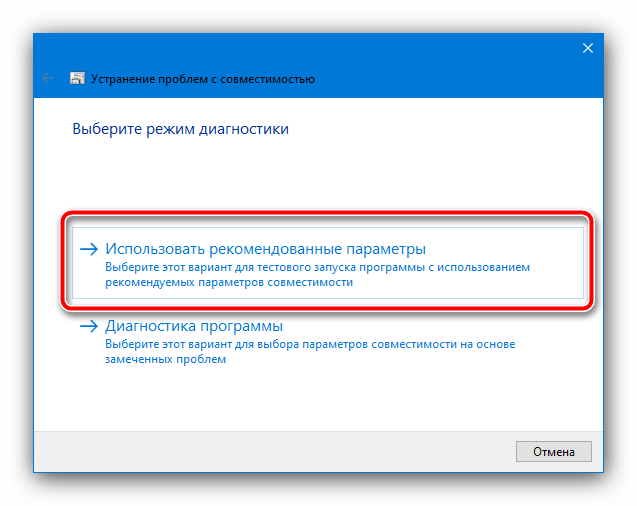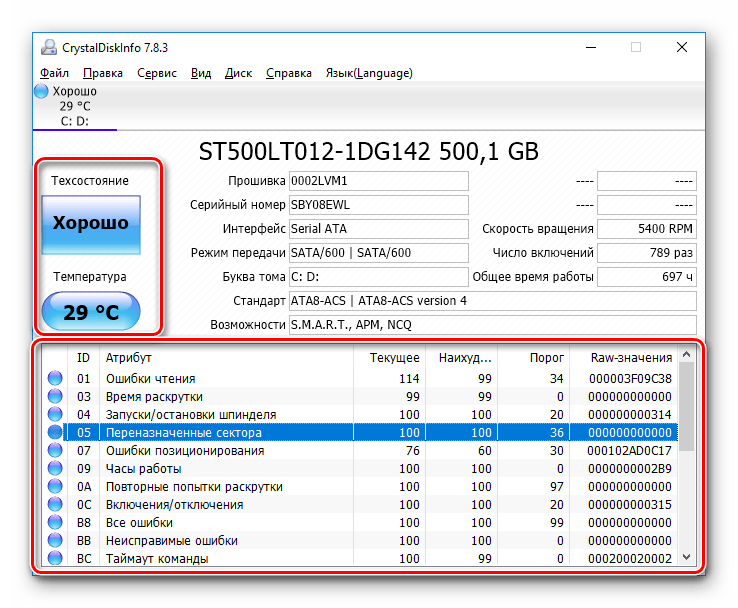невозможно открыть файл для записи windows 10
Исправлена ошибка открытия файла для записи в Windows 10
Если при запуске файла установки для установки программного обеспечения вы получаете сообщение Ошибка открытия файла для записи в Windows 10/8/7, то этот пост поможет вам решить проблему. Это может происходить при запуске файла установки для установки программы и обычно происходит для Steam, VLC, MSI Afterburner, GlassWire, Notepad ++, OBS, Mod Organizer, WinpCap, FileZilla, NSIS, QBitTorrent, Kodi, Wireshark, BSPlayer, rtcore64, GWCtlSrv. exe, qt5core.dll, vcredist_x86.exe, npf.sys и т. д.
 Ошибка открытия файла для записи
Ошибка открытия файла для записи
Если вы получили такое сообщение об ошибке, вот что вам нужно сделать.
1] Убедитесь, что другая установка не выполняется. Самый простой способ – перезагрузить компьютер и попытаться установить программу.
2] Если вы получаете эту ошибку даже после запуска установки после перезагрузки компьютера, выберите Повторить. Если она не работает, выберите Прервать и завершите установку. Теперь перейдите в папку, в которую вы загрузили или поместили файл установки, и удалите его.
3] Затем, используйте Storage Sense, Disk Cleanup Tool или бесплатный очиститель ненужных файлов, чтобы удалить содержимое папки Temporary files.
4] Посетите официальную домашнюю страницу и заново загрузите установочный файл в другое место.
5] Убедитесь, что вы загрузили правильный файл установки для вашей ОС – а именно. х64 или х86
Если это не так, то вам может понадобиться:
Но перед тем, как вы выполните одно из этих двух действий, мы настоятельно рекомендуем сначала создать точку восстановления системы.
Инструкция как исправить Ошибка записи в файл в Windows 10
В этой статье мы будем использовать следующие способы для устанения ошибки «Ошибка записи в файл»:
1. Запуск инсталлятора с правами администратора
Наиболее часто рассматриваемая ошибка возникает, когда установочный файл не может получить доступ к определённому месту для записи данных, например, при инсталляции софта на системный диск. В такой ситуации должно помочь открытие исполняемого файла с правами админа: кликните по нему правой кнопкой мыши, затем выберите параметр «Запуск от имени администратора».
2. Устранение проблем с совместимостью
Нередко причина появления ошибки заключается в проблемах с совместимостью: например, установочный файл, предназначенный, скажем, для Windows XP, запускается на Windows 10 последних редакций. В такой ситуации стоит воспользоваться встроенным в ОС средством устранения неполадок совместимости.
Попробуйте снова установить приложение, на этот раз рассматриваемая проблема больше не появится.
3. Установка разрешений на запись
Если предыдущие методы не помогли устранить ошибку, возможно, дело в разрешениях на изменение содержимого целевого каталога. Рекомендуется проверить существующие параметры и изменить их в случае необходимости, в чём вам поможет этая инструкция.
4. Отключение UAC
Иногда причиной ошибки может быть система контроля учётных записей Windows (UAC): из-за бага или сбоев в настройках безопасности инсталлятору запрещено изменение файловой системы. Для решения этой проблемы можно временно отключить UAC, установить желаемый софт и активировать контроль аккаунтов обратно. На нашем сайте уже есть инструкции по проведению этой процедуры, ознакомьтесь с ними.
5. Отключение антивируса
Нельзя исключать и вмешательство защитного ПО: нередко некоторые устаревшие компоненты инсталляторов помечены в их алгоритмах как небезопасные, антивирус блокирует их, вследствие чего и возникает ошибка записи в файл. Для проверки можно приостановить защиту и выполнить запуск проблемного инсталлятора. Но стоит иметь в виду, что такое решение небезопасно, и пользоваться им лучше лишь в случае крайней необходимости.
6. Проверка состояния жесткого диска
Самой редкой, но и самой неприятной причиной рассматриваемой проблемы являются сбои в работе жесткого диска: не исключено, что в нём присутствуют плохие и/или нестабильные секторы, запись в которые невозможна, о чём и сигнализирует система. Поэтому если ни один из вышеприведённых способов не принёс должного эффекта, следует проверить накопитель. Как проверить SSD и M2 жесткие диски на ошибки, а так же обычные диски читаем здесь и здесь.
Ошибка «Невозможно открыть файл для записи» в Windows: что делать?
Установка приложения может неожиданно прерваться, поскольку Windows не смог открыть файл, который требовалось записать для ее продолжения. При этом выбрасывает сообщение об ошибке «Невозможно отрыть файл для записи». Можно предположить, что приложение было не полностью загружено из-за нестабильного подключения к интернету. Но при повторной загрузке и установке сталкиваемся с этой же проблемой. Узнаем подробнее способы ее решения.
Запуск с правами администратора
При возникновении неполадки с установкой приложения, первое, что нужно сделать – запустить исполняемый файл от имени администратора.
Откройте Проводник сочетанием Win + E и перейдите в папку, в которой расположен файл «.exe».
Щелкните на него правой кнопкой мыши и выберите пункт «Запуск от имени администратора».
Проверьте, возникает ли ошибка при установке.
Запуск средства устранения неполадок с совместимостью
Иногда Windows не может открыть установочные файлы приложения для записи из-за проблем с совместимостью. Попробуйте исправить ошибку с помощью встроенного средства устранения неполадок.
В Проводнике откройте папку с программой, кликните правой кнопкой мыши на исполняемом файле и выберите Свойства.
Откройте вкладку Совместимость. Щелкните на «Запустить средство устранения проблем с совместимостью. На следующем экране выберите «Использовать рекомендуемые параметры».
После завершения попробуйте установить проблемное приложение.
Настройка разрешений на каталог
Если установка производится в каталог, на который в учетной записи пользователя нет разрешений на запись файлов, то также столкнетесь с этой ошибкой.
Перейдите к папке, в которую пытаетесь установить программу, разверните контекстное меню правым кликом и перейдите в Свойства.
На вкладке Безопасность кликните на «Изменить».
Выберите группу Пользователи и отметьте флажком запись в столбце Разрешить. Сохраните изменения и перезагрузите ПК.
Настройка дополнительных параметров безопасности
Если простого разрешения недостаточно, его можно расширить с помощью дополнительных настроек.
Снова щелкните правой кнопкой на папке, в которую пытаетесь инсталлировать программу и откройте Свойства.
На вкладке Безопасность кликните на кнопку Дополнительно.
В окне дополнительных параметров безопасности нажмите на «Добавить».
Нажмите на ссылке «Выбрать субъект».
В поле ввода имен выбираемых объектов наберите «Все», затем уберитесь в правильности ввода нажатием на «Проверить имена» и сохраните на «ОК».
Отметьте флажком поле полного контроля в разделе Общие разрешения и нажмите на «ОК».
В списке элементов разрешений выберите щелчком мыши «Все» и внизу экрана включите опцию «Заменить все записи разрешений дочернего объекта наследуемыми …». Примените изменения, затем кликните на «ОК».
Перезагрузите компьютер и попробуйте установить программу.
Отключение контроля учетных записей пользователей
Несмотря на то, что функция предназначена для защиты ПК от несанкционированного использования, иногда может причинить больше вреда, чем пользы, и также может быть причастна к сбою при установке некоторых программ. Поэтому временно ее отключите.
Откройте строку системного поиска, введите «учетные записи пользователей» и щелкните на найденный результат.
Щелкните на Изменение параметров контроля учетных записей.
Переместите ползунок в нижнюю позицию «Никогда не уведомлять». Сохраните изменения, и перезагрузите компьютер. Посмотрите, возникает ли сбой.
Если предыдущие решения не сработали, скорее всего, проблемы с учетной записью. Создайте новый профиль и попытайтесь из него установить приложение.
Исправлено: невозможно открыть файл для записи с помощью VLC Media Player
Ошибка «Не удается открыть файл для записи» возникает, когда пользователи Windows пытаются установить или обновить медиаплеер VLC. В большинстве случаев проблема возникает на компьютерах, на которых уже установлен или был установлен VLC Media Player.
Чаще всего ошибка «Не удается открыть файл для записи» вызвана множеством экземпляров VLC или других приложений, использующих LibVLC. Чтобы это исправить, вы можете использовать диспетчер задач, чтобы закрыть любой конфликтующий экземпляр VLC во время установки или обновления. Однако некоторые браузеры также могут помешать устаревшему способу обновления приложения VLC Media Player.
И при определенных обстоятельствах, какой-либо тип повреждения системных файлов может быть определяющим фактором, почему ваша установка VLC Media Player больше не может обновляться.
Способ 1: закрытие всех экземпляров VLC
Как выясняется, наиболее распространенной причиной, которая приводит к ошибке «Не удается открыть файл для записи», является ситуация, когда на вашем компьютере активно работают несколько экземпляров VLC (или любых других приложений, которые также используют LibCLC).
Если этот сценарий применим, вы можете быстро устранить проблему, открыв диспетчер задач и завершив работу всех запущенных экземпляров приложений, использующих LibVLC. Несколько затронутых пользователей подтвердили, что проблема была решена, как только все запущенные экземпляры были закрыты.
Примечание. Если вы не хотите использовать диспетчер задач, вы можете просто перезагрузить компьютер и повторить действие, вызывающее проблему, сразу после завершения следующего запуска.
Вот краткое руководство по закрытию всех экземпляров VLC, которые могут привести к ошибке «Не удается открыть файл для записи»:
Примечание. Если вы подтвердите, что дополнительные экземпляры VLC Media Player не запущены, обратите внимание на другие приложения, использующие LibVLC.
Если этот сценарий неприменим или не помог решить проблему, перейдите к следующему потенциальному исправлению ниже.
Способ 2: закрыть все экземпляры браузера
Одной из маловероятных причин, которые могут привести к появлению ошибки «Не удается открыть файл для записи», является помеха установки, вызванная вашим браузером по умолчанию.
Как сообщают несколько затронутых пользователей, способность VLC обновляться может быть прервана открытым экземпляром браузера Chrome, Firefox или Brave.
Если этот сценарий применим, вы сможете исправить проблему с помощью диспетчера задач, чтобы закрыть любой активный экземпляр браузера, который может вызывать проблему.
Вот краткое руководство о том, как закрыть любой экземпляр браузера для устранения ошибки «Не удается открыть файл для записи»:
Если вы все еще сталкиваетесь с той же ошибкой «Не удается открыть файл для записи», перейдите к следующему способу ниже.
Метод 3: Запуск сканирования SFC и DISM
Как выясняется, проблема также может возникать из-за некоторого повреждения системных файлов, которое в конечном итоге влияет на способность вашей операционной системы устанавливать новое программное обеспечение. Если этот сценарий применим, вы сможете исправить проблему, запустив несколько собственных утилит (DISM и SFC), которые были предназначены для поиска, исправления или замены поврежденных экземпляров.
Хотя эти две утилиты имеют схожую функциональность, они работают по-разному. Например, DISM (обслуживание образов развертывания и управление ими) в значительной степени зависит от подкомпонента WU для замены поврежденных данных на работоспособные эквиваленты.
С другой стороны, SFC (System File Checker) — полностью локальный инструмент, который использует локально кэшированные данные для извлечения исправных файлов при обнаружении поврежденных экземпляров.
Поскольку обе утилиты имеют свои сильные стороны, мы рекомендуем вам запустить обе программы по очереди, чтобы максимально увеличить вероятность устранения ошибки «Не удается открыть файл для записи»:
Примечание. Очень важно, чтобы вы не прерывали этот процесс после его начала. Это может создать плохие сектора, которые могут способствовать появлению подобных проблем в будущем.
Примечание. Чтобы завершить сканирование без проблем, вам необходимо убедиться, что ваше интернет-соединение стабильно. Это важно, потому что DISM использует WU для загрузки исправных копий для сломанных систем, которые необходимо заменить. Если вы получаете сообщение об ошибке DISM при попытке запустить утилиту, вот как это исправить.
Устранение проблемы «Ошибка записи в файл» в Windows 10
Способ 1: Запуск инсталлятора с правами администратора
Наиболее часто рассматриваемая ошибка возникает, когда установочный файл не может получить доступ к определённому месту для записи данных, например, при инсталляции софта на системный диск. В такой ситуации должно помочь открытие исполняемого файла с правами админа: кликните по нему правой кнопкой мыши, затем выберите параметр «Запуск от имени администратора».
Способ 2: Устранение проблем с совместимостью
Нередко причина появления ошибки заключается в проблемах с совместимостью: например, установочный файл, предназначенный, скажем, для Windows XP, запускается на Windows 10 последних редакций. В такой ситуации стоит воспользоваться встроенным в ОС средством устранения неполадок совместимости.
Попробуйте снова установить приложение, на этот раз рассматриваемая проблема больше не появится.
Способ 3: Установка разрешений на запись
Если предыдущие методы не помогли устранить ошибку, возможно, дело в разрешениях на изменение содержимого целевого каталога. Рекомендуется проверить существующие параметры и изменить их в случае необходимости, в чём вам поможет статья по ссылке далее.
Способ 4: Отключение UAC
Иногда причиной ошибки может быть система контроля учётных записей Windows (UAC): из-за бага или сбоев в настройках безопасности инсталлятору запрещено изменение файловой системы. Для решения этой проблемы можно временно отключить UAC, установить желаемый софт и активировать контроль аккаунтов обратно. На нашем сайте уже есть инструкции по проведению этой процедуры, ознакомьтесь с ними.
Способ 5: Отключение антивируса
Нельзя исключать и вмешательство защитного ПО: нередко некоторые устаревшие компоненты инсталляторов помечены в их алгоритмах как небезопасные, антивирус блокирует их, вследствие чего и возникает ошибка записи в файл. Для проверки можно приостановить защиту и выполнить запуск проблемного инсталлятора. Но стоит иметь в виду, что такое решение небезопасно, и пользоваться им лучше лишь в случае крайней необходимости.
Способ 6: Проверка состояния жесткого диска
Самой редкой, но и самой неприятной причиной рассматриваемой проблемы являются сбои в работе жесткого диска: не исключено, что в нём присутствуют плохие и/или нестабильные секторы, запись в которые невозможна, о чём и сигнализирует система. Поэтому если ни один из вышеприведённых способов не принёс должного эффекта, следует проверить накопитель.
Помимо этой статьи, на сайте еще 12426 инструкций.
Добавьте сайт Lumpics.ru в закладки (CTRL+D) и мы точно еще пригодимся вам.
Отблагодарите автора, поделитесь статьей в социальных сетях.
 Ошибка открытия файла для записи
Ошибка открытия файла для записи